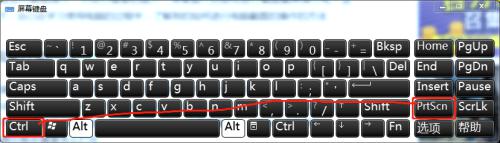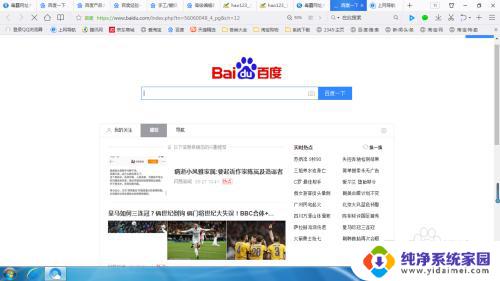戴尔电脑截图怎么截 戴尔电脑截屏快捷键是哪个键盘按键
戴尔电脑作为一款广泛应用的电脑品牌,其截屏功能对于用户来说是非常实用的,对于戴尔电脑的截屏功能,我们应该如何操作呢?事实上戴尔电脑的截屏快捷键非常简单,只需要按下键盘上的Print Screen键即可。这个键位于键盘的右上方,通常标有Print Scr或者Prnt Scrn的字样。当我们按下这个键后,戴尔电脑将会自动将当前屏幕的内容保存到剪贴板中,我们可以随后将其粘贴到任何需要的位置。通过这个简单的操作,戴尔电脑的截屏功能可以帮助我们快速捕捉屏幕上的重要信息,方便我们进行后续的处理和分享。
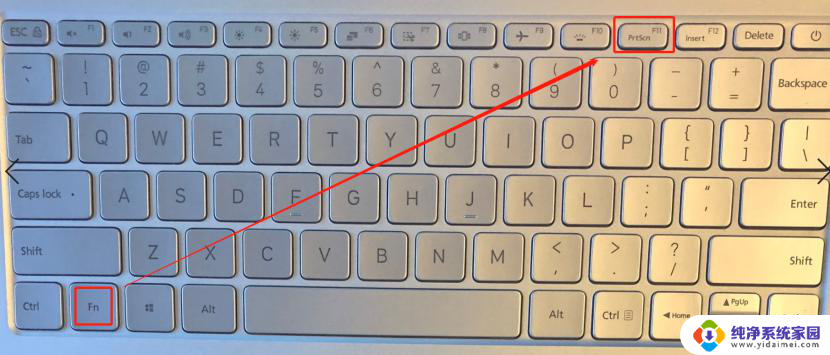
1、Windows系统只需按下键盘方向键上方的Print Screen按键,打开画图。然后在空白区域右键选择粘贴,保存这个图画就能保存截屏;
2、如果您安装了Office专业版,只需按住【Win】+【S】就能自定义截屏。这是Office里的OneNote组件提供的功能;
3、也可以通过QQ等第三方的软件,比如QQ使用【Windows】+【Alt】+【A】开启截屏。可以使用鼠标选择截屏的区域,然后点击回车选中确定;
以上就是戴尔电脑截图的全部内容,如果您遇到这种情况,可以按照以上方法解决,希望对大家有所帮助。